Capacitación en las funciones básicas de Radar MANUAL 1 DE 4 app.radarcontroltotal.com
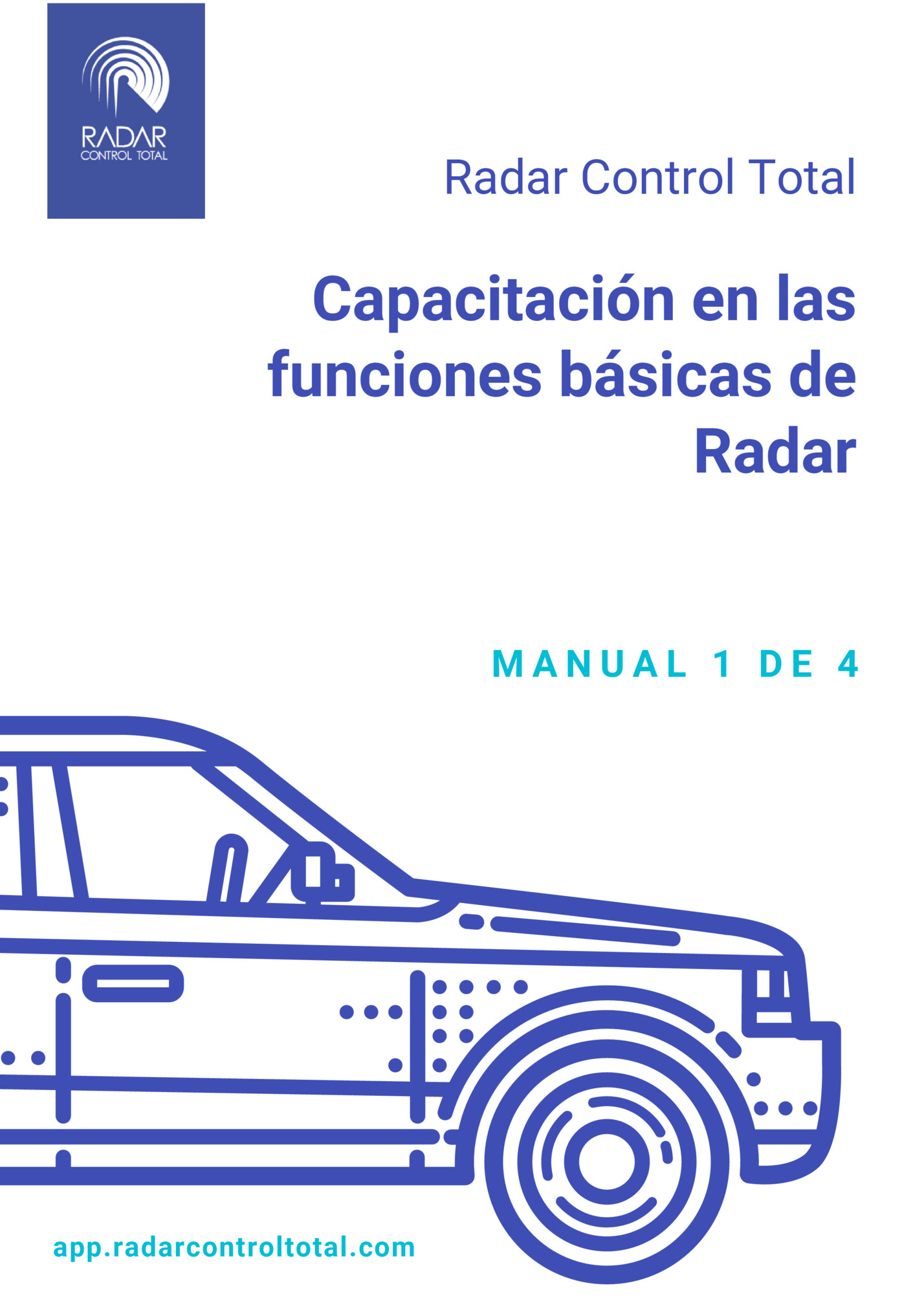
En este módulo vas a encontrar todo lo relacionado con las funciones generales y básicas del sistema. Estas se pueden utilizar en cualquier momento y no tienen que ver con la operación de una orden de trabajo. Contenido: • Entrar y salir del software • Cambiar de Taller.
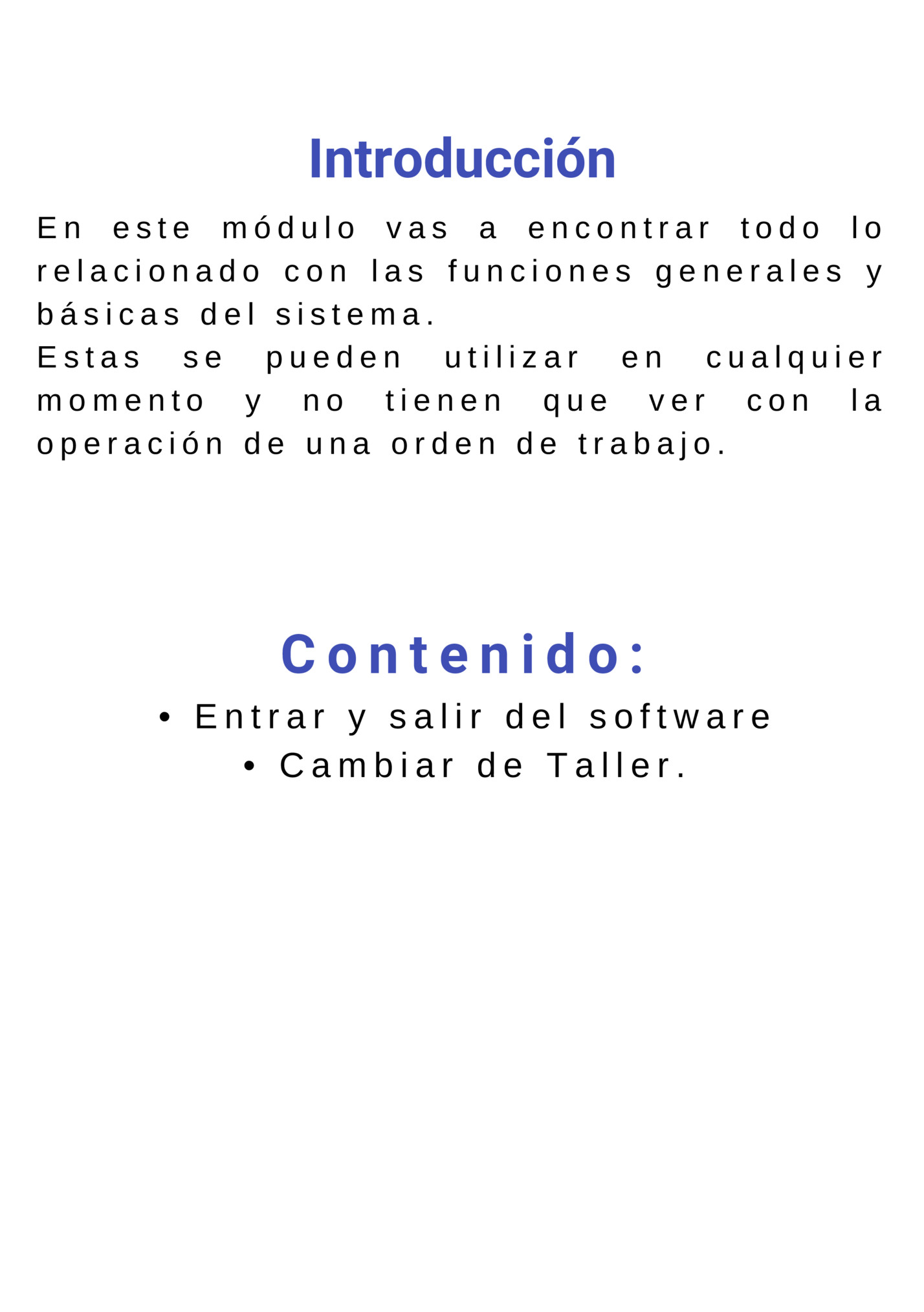
Es importante mencionar que RADAR es una plataforma diseñada para funcionar con el explorador de Google Chrome, la red a la que se encuentre conectado el equipo en el que se desea accesar a RADAR debe de tener dado de alta el link de la página como un sitio de confianza para no ser bloqueados por temas de seguridad de red. Si se presenta algún problema de carga de información siempre es recomendable apretar la tecla Shift+F5 para refrescar. Para comenzar a utilizar la herramienta sigue los siguientes pasos: 1. Abrir google Chrome En cualquier dispositivo con acceso a internet, abre tu explorador de Google Chrome. Para el correcto explorador. funcionamiento 2. Ir a RADAR App Dirígete a la siguiente url: app.radarcontroltotal.com debes usar este
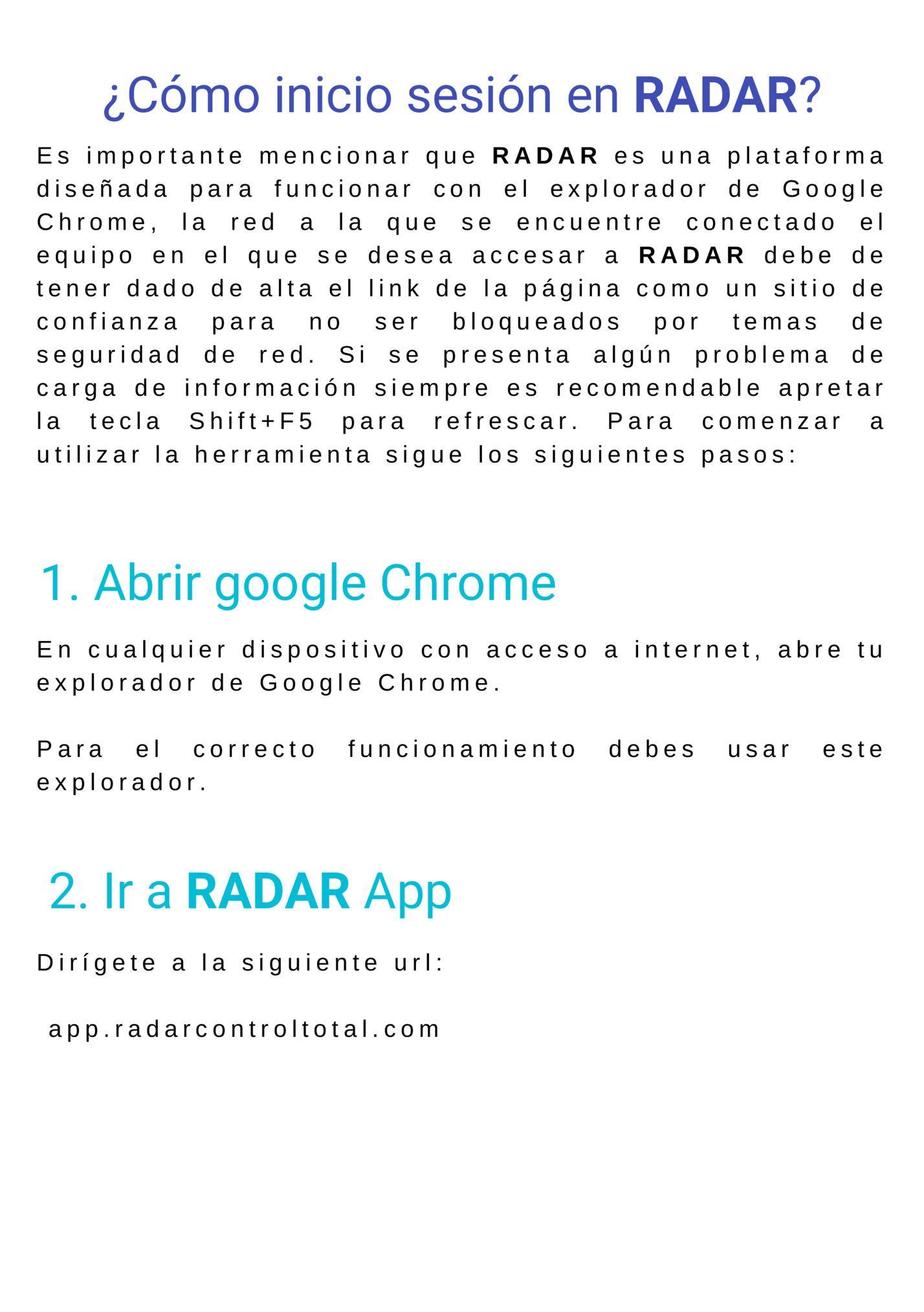
Una vez dentro, inserta tu usuario y contraseña personal. Da clic en "Iniciar sesión" (verifica que escribas correctamente mayúsculas y minúsculas) USUARIO: nejemplo CONTRASEÑA: ADERCX89892
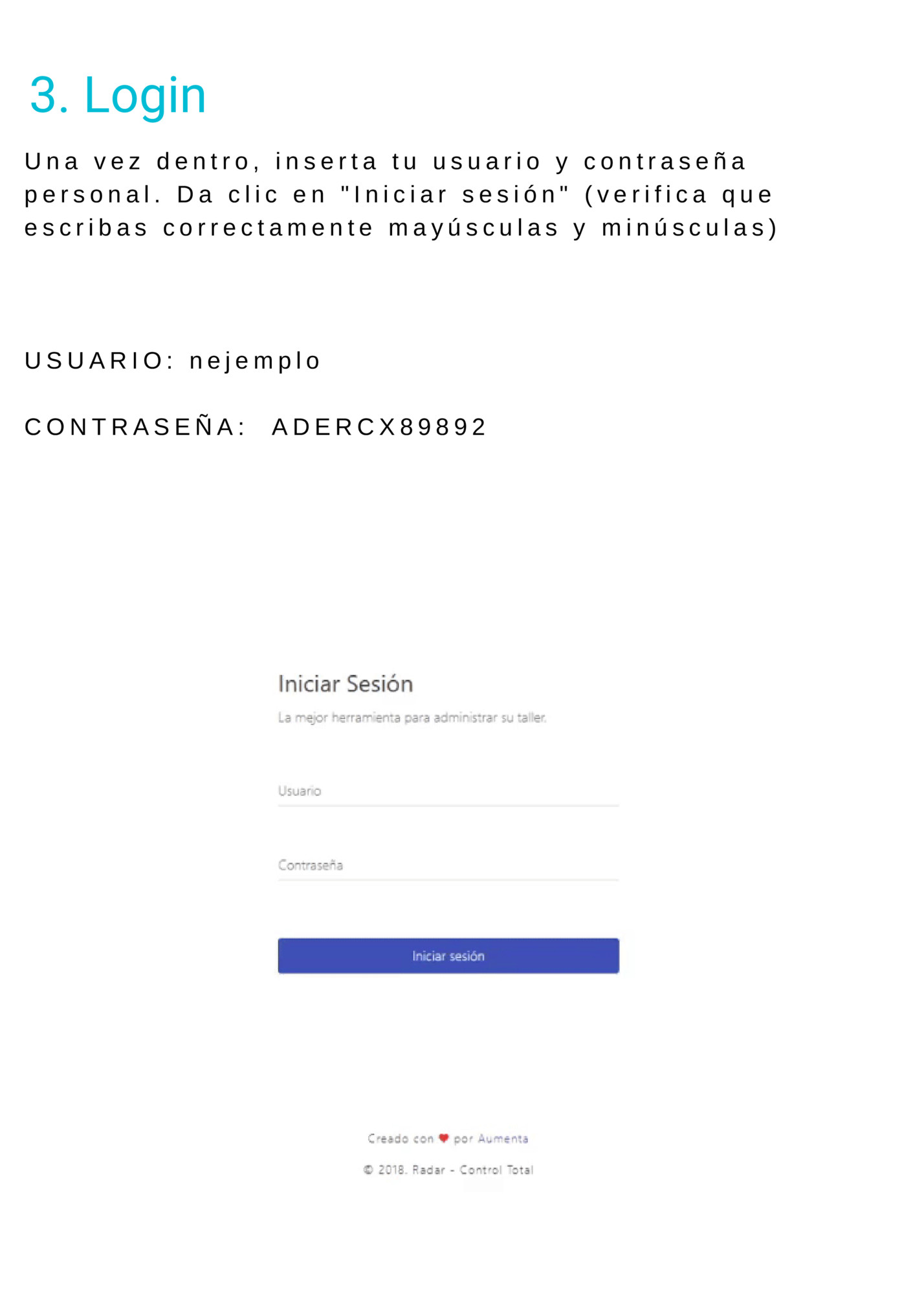
En caso de no seguir utilizando RADAR, es importante cerrar la sesión para que no permanezca activa y nadie pueda hacer movimientos en el sistema con nuestro usuario. 1. Ir al ícono/botón de preferencias Dar clic en el botón de preferencias, éste se encuentra en la esquina superior derecha, es el ícono con la imagen de usuario. 2. Cerrar sesión El icono de preferencias del usuario desplegará varias opciones, para salir de RADAR hay que dar clic en “Cerrar sesión”.
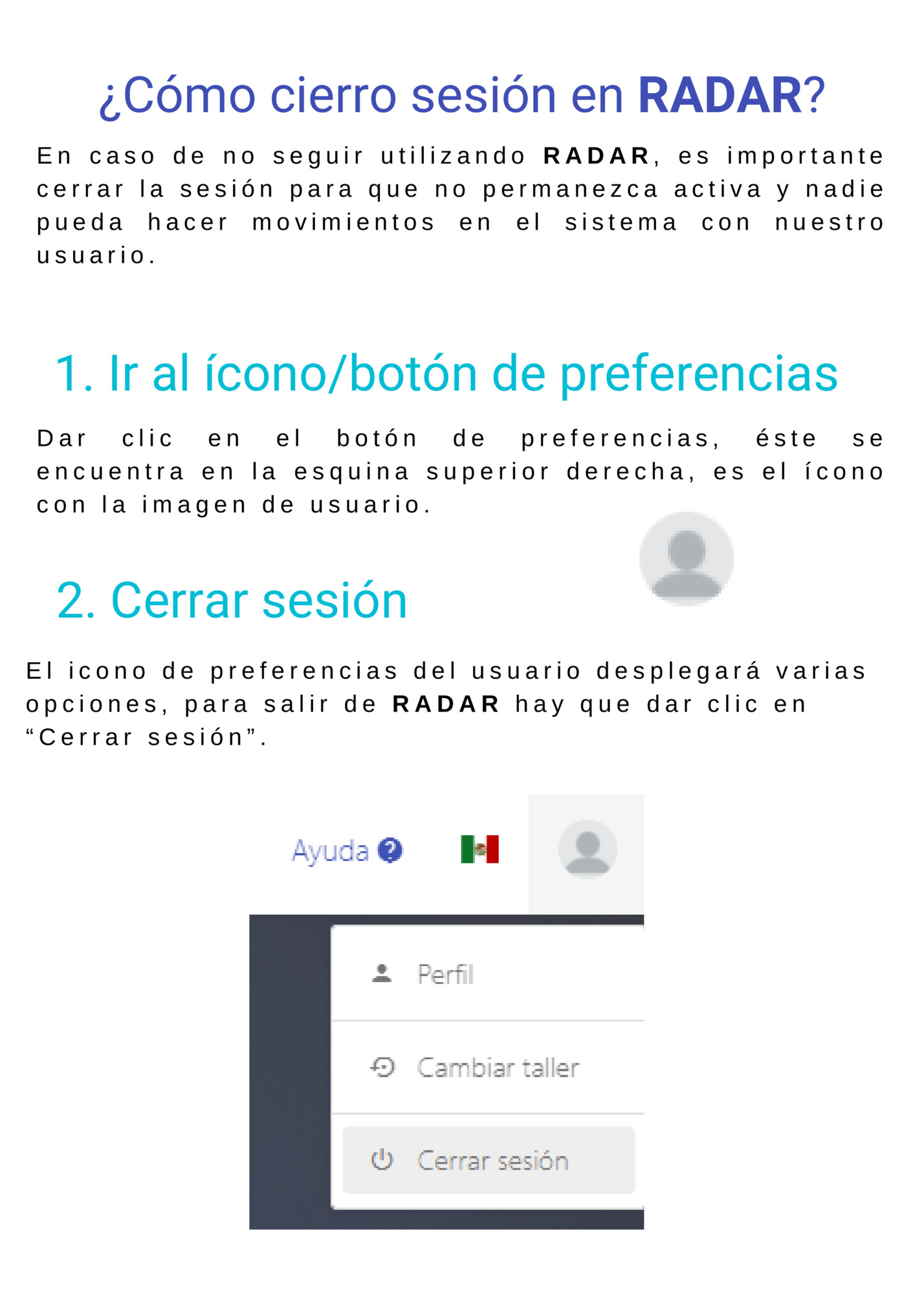
RADAR? Esta función sólo está disponible para usuarios que están dados de alta en 2 o más talleres de RADAR, es decir, que con su mismo usuario y contraseña puede entrar a todos los talleres en los que se encuentra involucrado. 1. Ir al ícono/botón de preferencias Dar clic en el botón de preferencias, éste se encuentra en la esquina superior derecha, es el ícono con la imagen de usuario. 2. Cambiar de taller El ícono de preferencias del usuario desplegará varias opciones, para hacer un cambio de taller hay que dar clic en “Cambiar taller”. Se desplegarán todos los talleres que se tengan dados de alta y al seleccionar uno, se accederá a ese taller.
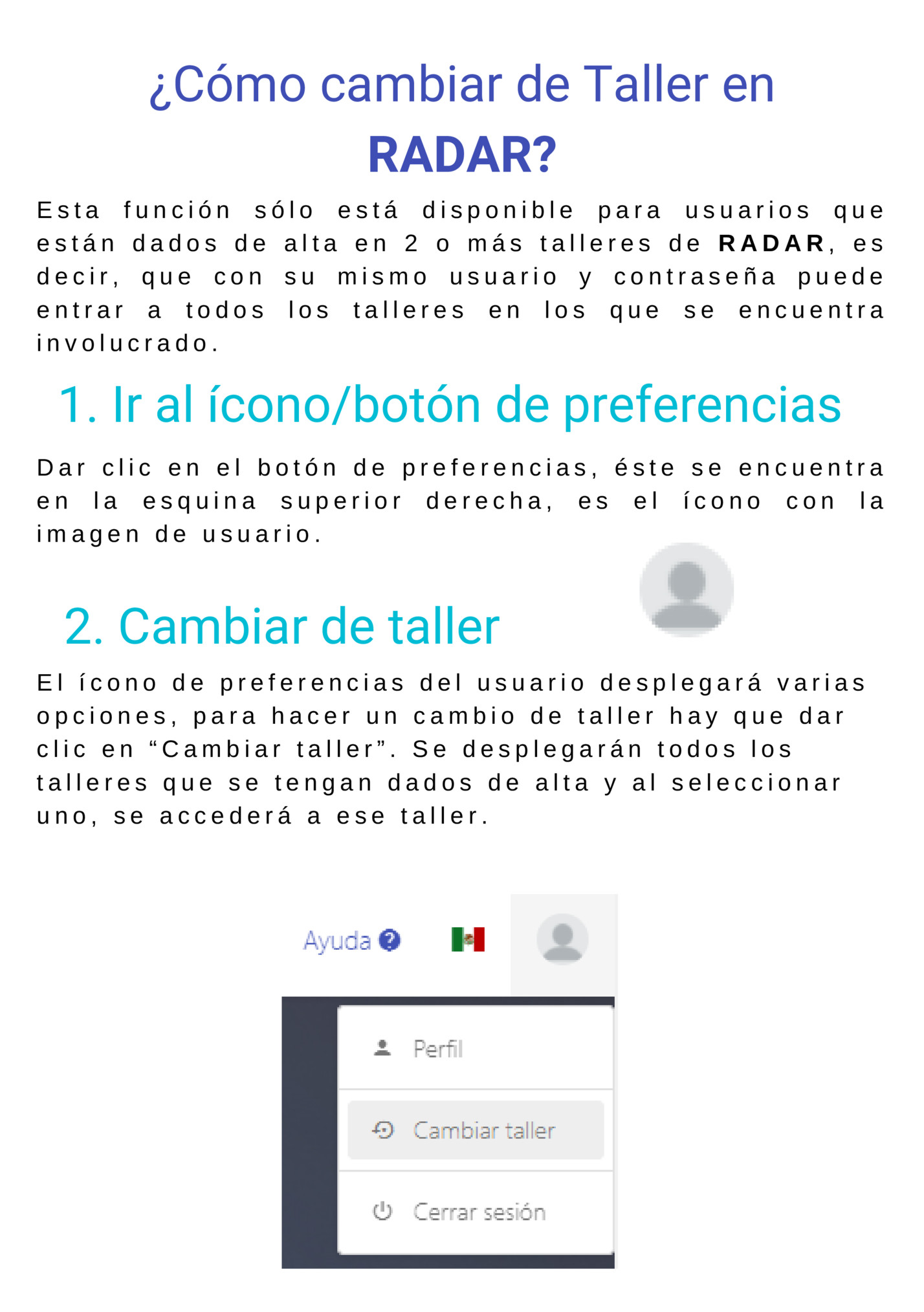
Fleepit Digital © 2021